 ラボ太
ラボ太こんにちは、くらしハックラボっす!
ブログのデザインが整ったら、次は運営に必要な機能を追加しましょう。
WordPressには「プラグイン」という便利な拡張機能があります。
ここで最低限必要なプラグインと基本設定を整えていきます!
目次
プラグインとは?
プラグインとは、WordPressに機能を追加できるアプリのようなものです。
- セキュリティ強化
- 検索エンジン対策(SEO)
- バックアップ
- お問い合わせフォーム作成
など、ブログ運営をラクに、そして安全にしてくれるツールです!
必須プラグイン7選
この7つを入れておけば、まず間違いありません!
| プラグイン名 | 役割 |
|---|---|
| BackWPup | サイトのデータを自動でバックアップ |
| XML Sitemap Generator for Google | サイトマップを自動生成してSEO対策 |
| reCaptcha by BestWebSoft | スパムコメント防止(Google認証) |
| SiteGuard WP Plugin | ログイン画面のセキュリティ強化 |
| WebSub (FKA. PubSubHubbub) | 記事公開を即時でGoogleに通知 |
| WP Multibyte Patch | 日本語サイトを正常に動かすための必須プラグイン |
| Contact Form 7 | シンプルなお問い合わせフォーム作成 |
プラグイン導入の流れ
- WordPress管理画面にログイン
- 「プラグイン」→「新規追加」
- 検索窓にプラグイン名を入力
- 「今すぐインストール」→「有効化」
✅ これだけでOK!
※プラグインは入れすぎるとサイトが重くなるので、基本は「必要なものだけ」導入します。
プラグインごとの簡単な設定ガイド
それぞれのプラグイン、最低限これだけ押さえればOKです!
BackWPup(バックアップ)
- 「新規ジョブを追加」でバックアップスケジュールを設定
- 保存先は「Dropbox」や「FTP」など外部を推奨
XML Sitemap Generator for Google(サイトマップ)
- インストール後、自動的にサイトマップ生成される
- サーチコンソールでサイトマップを送信する(後述)
reCaptcha by BestWebSoft(スパム防止)
- Google reCAPTCHAサイトでキーを取得して設定
- ログイン・コメント欄に認証を追加
SiteGuard WP Plugin(セキュリティ)
- インストール後、自動でセキュリティ強化スタート
- ログインURL変更通知に注意(ブックマーク推奨)
WebSub (FKA. PubSubHubbub)(即時通知)
- インストール・有効化するだけでOK(設定不要)
WP Multibyte Patch(日本語対応)
- インストール・有効化するだけでOK(設定不要)
Contact Form 7(お問い合わせフォーム)
- 「新規フォーム作成」から簡単に問い合わせフォーム作成
- サイドバーや固定ページに設置できる
Googleアナリティクス・サーチコンソールの連携も忘れずに
プラグイン設定と並行して、
ブログのアクセス解析ツールもセットアップしておきましょう!
| ツール名 | 役割 |
|---|---|
| Googleアナリティクス | 訪問者数・行動分析 |
| Googleサーチコンソール | 検索パフォーマンス分析・サイトマップ送信 |
✅ これらを早めに連携しておくと、ブログ成長が把握しやすくなります!
【まとめ】STEP6のポイント
- 必須プラグインを7つ導入して、安全で便利なブログ運営をスタートしよう
- バックアップ・セキュリティ・SEO・スパム防止は最初に設定しておく
- Googleアナリティクス・サーチコンソール連携も忘れずに!
次のステップへ進もう!
基本設定が完了したら、いよいよ記事を書き始めましょう!
くらしハックラボ




STEP7:記事を書いてみよう!(最初の投稿) | くらしハックラボ
初めての記事作成にチャレンジ!ブログ記事の基本構成や自己紹介記事の書き方、アイキャッチ画像作成までやさしく解説。





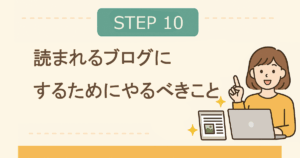


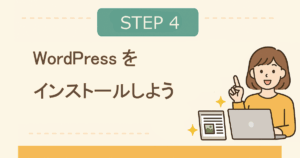
コメント